在 API 主控台中使用自訂影像清單進行仲裁
您可以使用 Azure Content Moderator 中的清單管理 API 來建立自訂映射清單。 搭配影像仲裁 API 使用影像的自訂清單。 影像仲裁作業會評估您的影像。 如果您建立自訂清單,作業也會將其與自訂清單中的影像進行比較。 您可以使用自訂清單來封鎖或允許影像。
注意
每個清單的影像清單上限為 5 個,不能 超過 10,000 個影像 。
您可以使用清單管理 API 來執行下列工作:
- 建立清單。
- 將影像新增至清單。
- 針對清單中的影像進行螢幕影像。
- 從清單中刪除影像。
- 刪除清單。
- 編輯清單資訊。
- 重新整理索引,讓清單的變更包含在新的掃描中。
使用 API 主控台
在線上主控台中測試 API 之前,您需要訂用帳戶金鑰。 這位於 [ocp-Apim-Subscription-Key] 方塊中的 [設定 ] 索引卷 標上。 如需詳細資訊,請參閱 概觀 。
重新整理搜尋索引
對影像清單進行變更之後,您必須重新整理其索引,以供日後掃描包含的變更。 此步驟類似于桌面上的搜尋引擎(如果已啟用),或 Web 搜尋引擎會持續重新整理其索引,以包含新的檔案或頁面。
在 [ 影像清單管理 API 參考 ] 的左側功能表中,選取 [影像清單 ],然後選取 [ 重新整理搜尋索引 ]。
[影像清單 - 重新 整理搜尋索引] 頁面隨即開啟。
針對 [ 開啟 API 測試主控台 ],選取最接近您位置的區域。

影像清單 - 重新 整理搜尋索引 API 主控台隨即開啟。
在 listId 方塊中,輸入清單識別碼。 輸入您的訂用帳戶金鑰,然後選取 [ 傳送 ]。
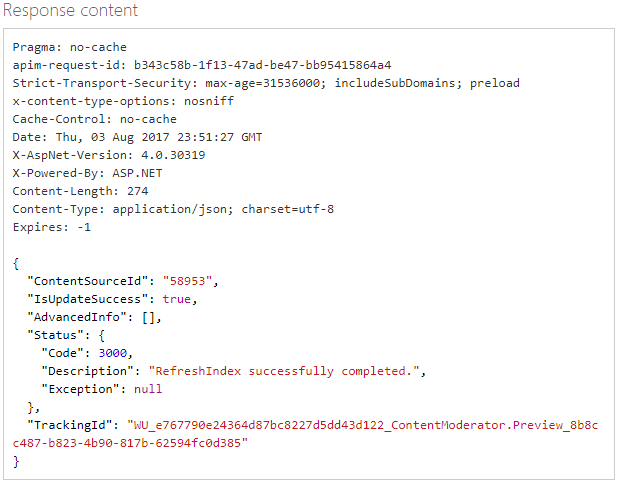
建立映射清單
移至映射 清單管理 API 參考 。
[ 影像清單 - 建立] 頁面隨即開啟。
針對 [ 開啟 API 測試主控台 ],選取最接近您位置的區域。

映射 清單 - 建立 API 主控台隨即開啟。
在 [ Ocp-Apim-Subscription-Key] 方塊 中,輸入您的訂用帳戶金鑰。
在 [ 要求本文 ] 方塊中,輸入 [名稱 ] 和 [描述 ] 的值 。
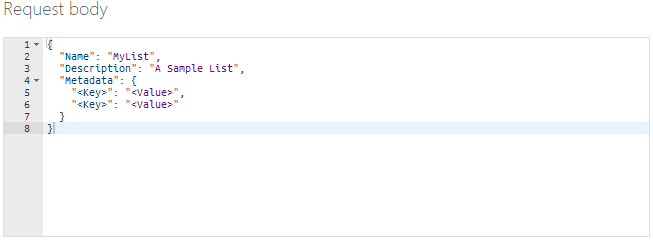
使用索引鍵/值組預留位置,將更具描述性的中繼資料指派給您的清單。
{ "Name": "MyExclusionList", "Description": "MyListDescription", "Metadata": { "Category": "Competitors", "Type": "Exclude" } }將清單中繼資料新增為索引鍵/值組,而不是實際影像。
請選取傳送。 您的清單已建立。 請注意與 新清單相關聯的識別碼值。 您需要此識別碼才能用於其他映射清單管理功能。
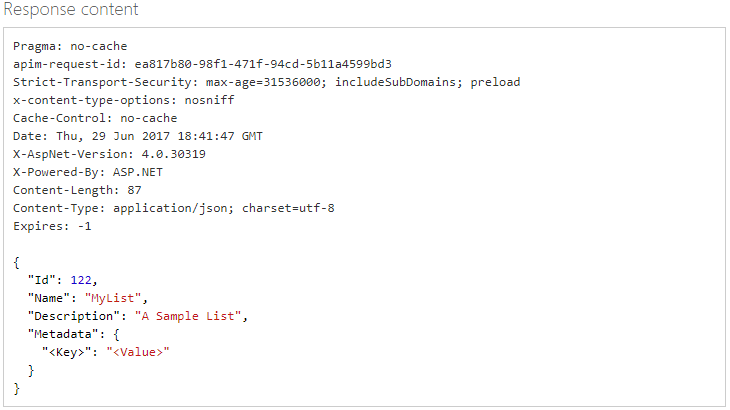
接下來,將影像新增至 MyList。 在左側功能表中,選取 [ 影像 ],然後選取 [ 新增映射 ]。
[ 影像 - 新增影像] 頁面隨即開啟。
針對 [ 開啟 API 測試主控台 ],選取最接近您位置的區域。

[ 映射 - 新增映射 API] 主控台隨即開啟。
在 listId 方塊中,輸入您產生的清單識別碼,然後輸入您要新增之影像的 URL。 輸入您的訂用帳戶金鑰,然後選取 [ 傳送 ]。
若要確認影像已新增至清單,請在左側功能表中選取 [影像 ],然後選取 [ 取得所有影像識別碼 ]。
映射 - 取得所有映射識別碼 API 主控台隨即開啟。
在 listId 方塊中,輸入清單識別碼,然後輸入您的訂用帳戶金鑰。 請選取傳送。
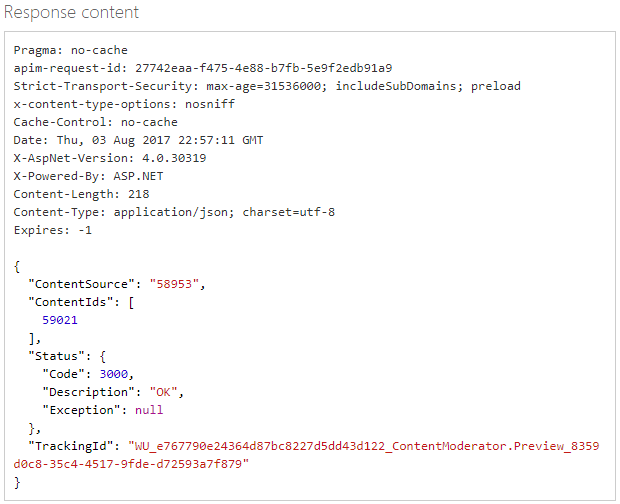
再新增一些影像。 既然您已建立映射的自訂清單,請嘗試 使用自訂映射清單來評估影像 。
刪除影像和清單
刪除影像或清單很簡單。 您可以使用 API 來執行下列工作:
- 刪除映射。 ( 圖片 - 刪除 )
- 刪除清單中的所有影像,而不刪除清單。 ( 影像 - 刪除所有影像 )
- 刪除清單及其所有內容。 ( 圖像清單 - 刪除 )
此範例會刪除單一映射:
在 [ 映射清單管理 API 參考 ] 的左側功能表中,選取 [映射 ],然後選取 [ 刪除 ]。
[ 影像 - 刪除 ] 頁面隨即開啟。
針對 [ 開啟 API 測試主控台 ],選取最接近您位置的區域。

映射 - 刪除 API 主控台隨即開啟。
在 listId 方塊中,輸入要從中刪除影像的清單識別碼。 這是 Image - Get All Image Ids console for MyList 中 傳回的數位 。 然後,輸入 要刪除之映射的 ImageId 。
在我們的範例中,清單識別碼為 58953 ,這是 ContentSource 的值 。 映射識別碼為 59021,ContentIds 的值 。
輸入您的訂用帳戶金鑰,然後選取 [ 傳送 ]。
若要確認映射已刪除,請使用 Image - Get All Image Ids 主控台。
變更清單資訊
您可以編輯清單的名稱和描述,以及新增中繼資料專案。
在 [ 映射清單管理 API 參考 ] 的左側功能表中,選取 [映射清單 ],然後選取 [ 更新詳細資料 ]。
[ 影像清單 - 更新詳細資料 ] 頁面隨即開啟。
針對 [ 開啟 API 測試主控台 ],選取最接近您位置的區域。

映射 清單 - 更新詳細 資料 API 主控台隨即開啟。
在 listId 方塊中,輸入清單識別碼,然後輸入您的訂用帳戶金鑰。
在 [ 要求本文 ] 方塊中,進行編輯,然後選取頁面上的 [傳送 ] 按鈕。
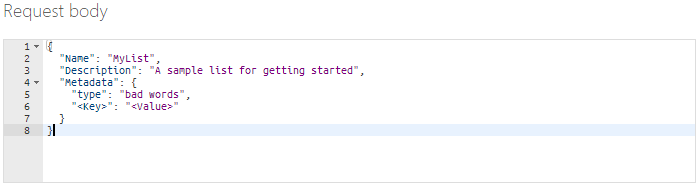
下一步
在您的程式碼中使用 REST API,或從映射清單 .NET 快速入門 開始 ,以與您的應用程式整合。